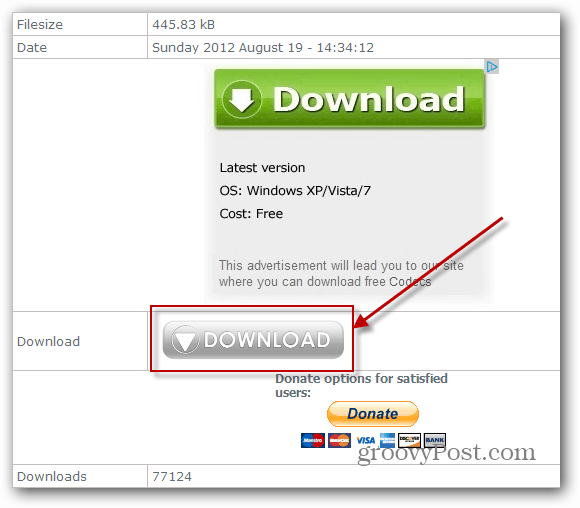Comment activer et configurer Windows 10 Storage Sense
Microsoft Windows 10 / / March 17, 2020
Dernière mise à jour le

Supprimez automatiquement les fichiers système et d'application temporaires à l'aide de Windows 10 Storage Sense. Voyons comment activer et configurer cette nouvelle fonctionnalité de Windows.
Windows 10 a la mauvaise habitude de conserver les anciens fichiers temporaires qui ne font rien d'autre que de prendre de l'espace sur le disque dur. Une nouvelle fonctionnalité dans Windows 10 appelée Sens du stockage aide à résoudre ce problème en supprimant automatiquement les fichiers temporaires et le contenu de votre corbeille. Il n'est pas activé par défaut, alors allons-y et examinons chaud pour l'activer et le configurer pour garder votre disque dur agréable et propre.
Comment activer Storage Sense sur Windows 10
Commencez par aller à Paramètres> Système> Stockage, Ou utiliser Raccourci clavier WindowsTouche Windows + Q et type:espace de rangement. L'option Storage Sense est difficile à manquer, il suffit de basculer l'interrupteur à bascule pour l'activer.
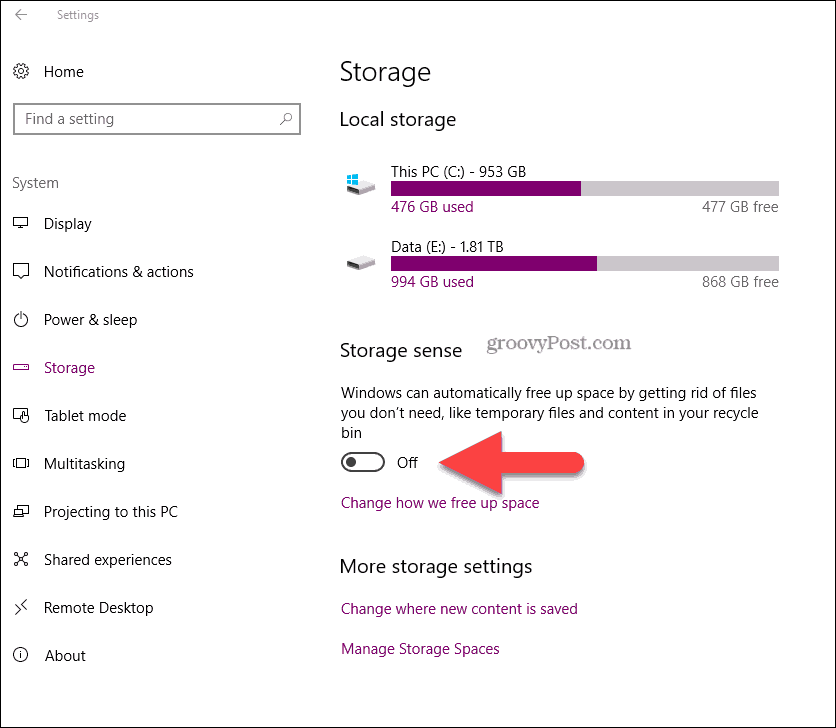
Pour personnaliser Storage Sense, cliquez simplement sur le texte Changer la façon dont nous libérons de l'espace.
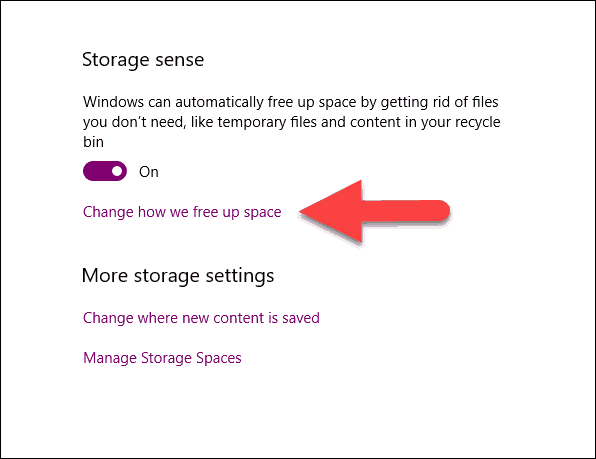
Dans la plupart des cas, les paramètres par défaut sont parfaits, cependant, si vous avez la mauvaise habitude de ne jamais supprimer de fichiers dans votre dossier Téléchargements (comme moi), vous pouvez cocher cette case pour que Windows supprime automatiquement les fichiers de votre dossier de téléchargements s'ils n'ont pas été modifiés depuis 30 journées. Pour la plupart d'entre nous, les téléchargements sont conservés pour une raison, il n'est donc pas étonnant que ce ne soit pas défini par défaut.
Cela dit, si vous préférez ne pas attendre pendant 30 jours, cliquez simplement sur le bouton Nettoyer maintenant pour que Windows nettoie l'espace libre en utilisant les paramètres que vous avez configurés sur la page.

Le système d'exploitation Windows 10 continue de devenir de plus en plus fort avec chaque mise à jour Windows. Windows 10 Sens du stockage est un bon exemple de cela. Précédemment, le nettoyage du disque était assez manuelcependant, pour moi, c'est difficile de battre automatique - il suffit de le régler et de l'oublier.
Si vous avez nettoyé votre lecteur et que vous avez encore besoin de plus d'espace, pensez à vider le cache de votre navigateur ou en utilisant un autre outil comme CCleaner pour libérer des fichiers temporaires à partir d'autres applications installées sur votre système.